小编帮你win8系统电脑提示windows驱动器未就绪的方案??
我们在操作win8系统电脑的时候,win8系统电脑提示windows驱动器未就绪的问题如何解决,虽然win8系统电脑提示windows驱动器未就绪的少许解决办法,所以小编就给大家准备了win8系统电脑提示windows驱动器未就绪的情况实在太难了,只需要按照;右键点击桌面计算机图标。选择“管理”,打开计算机管理窗口。;的方法即可解决,接下来小编就给大家带来win8系统电脑提示windows驱动器未就绪的具体解决流程。
1、右键点击桌面计算机图标。如图所示:

2、选择“管理”,打开计算机管理窗口。如图所示:

3、在计算机管理窗口中,找到“设备管理器”。如图所示:

4、单击“设备管理器”,在右边窗口中找到“软盘控制器”,如图所示:
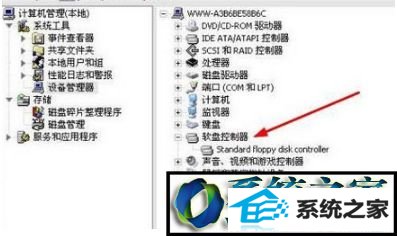
5、右键单击“软盘控制器”下的“standard floppy disk controller”。如图所示:
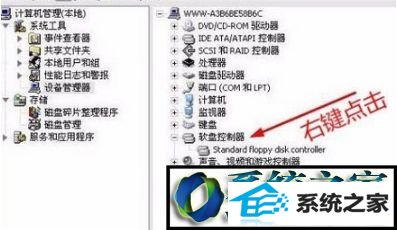
6、选择“卸载”。如图所示:
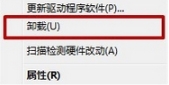
7、关闭窗口,重启电脑完成设置。如图所示:

